电脑能连接小爱音箱吗 电脑蓝牙如何与小爱音响连接
时间:2024-02-13 来源:互联网 浏览量:
如今随着科技的快速发展,人工智能设备已经成为我们生活中不可或缺的一部分,其中小爱音箱作为一种智能音响产品,以其强大的功能和智能化的操作方式,受到了广大消费者的喜爱。许多用户在使用小爱音箱时,可能会遇到一个问题,那就是如何将电脑与小爱音箱进行连接。本文将就这一问题进行探讨,解答电脑是否能够连接小爱音箱以及如何进行蓝牙连接的相关知识。
具体方法:
1.小爱音箱不仅可以连接WIFI来进行智能的操作,还可以当做平常的蓝牙音箱来使用。可以连接手机蓝牙或电脑蓝牙。

2.手机蓝牙:
首先,打开小爱音箱,手机打开蓝牙并进入到蓝牙配置界面。
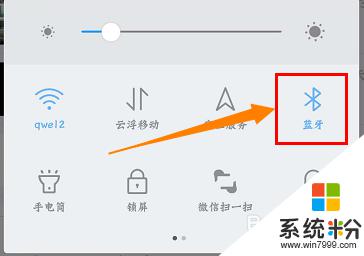
3.在搜索蓝牙那里找到小爱音箱的设备名称,再点击配对即可。
如果没有搜索连接到该音箱,确认是否被其他设备连接了。再次搜索连接。
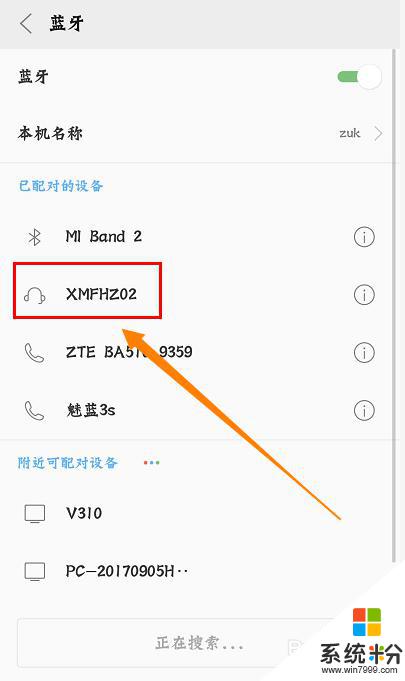
4.电脑蓝牙:
用电脑蓝牙连接小爱音箱时步骤会比较麻烦一点。
首先,开启小爱音箱,点开电脑【开始】>【控制面板】,进入到下一界面。
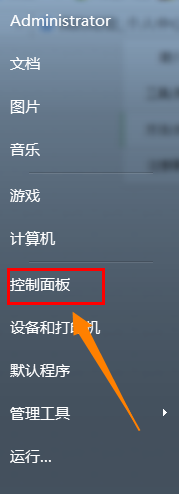
5.找到并点开【硬件和声音】,然后在【设备和打印机】那一行中找到并点开【添加Bluetooth设备】。
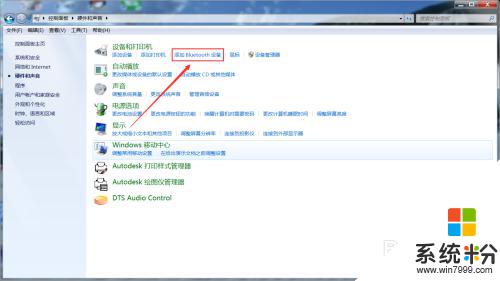
6.这时它会弹出一个窗口,正在搜索附近的蓝牙设备。找到小爱音箱的设备名称,然后点击【下一步】。
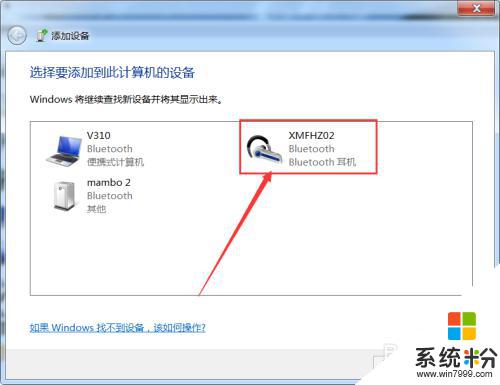
7.此时显示设备正在配置当中,需要等待一会。然后提示连接成功,
可以通过播放音乐来检测一下是否连接了。
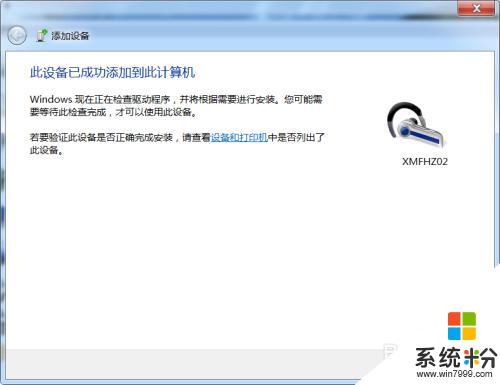
以上就是电脑能连接小爱音箱吗的全部内容,如果还有不明白的用户,可以按照小编的方法进行操作,希望能够帮助到大家。
我要分享:
